「見る力を、やさしく支える」KindLens — ドラッグとクリックだけで、視界のバリアを取り払います。
【もくじ】
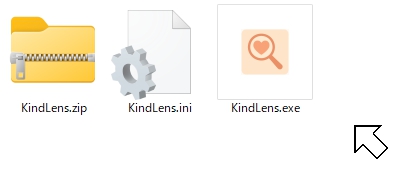
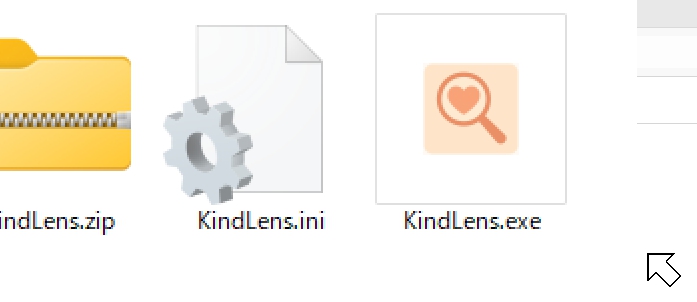
別窓を指定時間後に自動で閉じる設定も可能です。
(デフォルト設定では、幅640×高さ320ピクセル、倍率2倍で、2.5秒間表示後、自動で閉じます)
追記(20250715)
初期バージョンにあった不具合を解消しました。主な改善点は以下の通りです。
(1)矢印型 Form の画面上の位置に応じて、矢印の向きとキャプチャ範囲を自動設定します。
(2)矢印形状(方向)のリアルタイム描画で、より直感的なキャプチャ範囲設定を可能としました。
(3)キャプチャ画面を指定時間後に自動で閉じる機能を追加しました(0.5秒刻みで設定可)※。
※ 指定時間経過後に拡大表示画面が自動で閉じる機能はデフォルト ON になっています。
また、上記改善を行った後、マルチモニター環境で行ったテストにおいて、プログラムの設計時、設定 Form の Scaled プロパティの確認を怠り、これを「 True のまま」としたため(なぜ、そうなっているのか、わかりませんが、 Delphi では Form の Scaled プロパティはデフォルト True なのです)、設定 Form に配置した VCL コントロールの配置がモニタの解像度によっては乱れてしまうことを確認し、一旦公開を中止して当該箇所の不具合を修正し、再度公開しました。
プログラムにはバージョン番号の表記等は一切ありませんので、矢印型 Form を右クリックすると表示されるサブメニューから「設定」をクリックして選択し、表示される設定画面が正常でない場合は、当記事のダウンロードリンクより、最新版の KindLens.exe をダウンロードしていただけますよう、伏してお願い申し上げます。
今後も、修正・改善箇所があればこの記事で報告し、修正・改善したプログラムをダウンロードリンク先にアップロードいたします。
追記(20250716)
拡大表示画面の表示位置の微調整を行いました。また、矢印型 Form の初期表示色を「白」、サイズを設計時の50%としました。
追記(20251001)
設定を保存しても、次回起動時に保存した設定が反映されない不具合を解消しました。INI ファイルに保存した設定内容を次回起動時に読み込む処理を書き忘れておりました。その他、型の違いにより発生するエラー等、今回、発見できた不具合も併せて修正しました。まだ他にも未発見の不具合があるかもしれまんが、見つけ次第修正し、こちらで報告させていただきます。これらの不具合でご迷惑をおかけした方々に、心よりお詫び申し上げます。誠に申し訳ありませんでした。
1.機能のご紹介
このプログラムは、重い障害のある方が右手でトラックボールマウスを操作して、動画・静止画を問わず、画面上に表示されている細かな文字や図を拡大表示して読めるように Delphi の力を借りて開発したものです。利用規約及び使用条件に同意していただければ、どなたでも無料でお使いいただけます。
PCの画面を拡大表示できるツールは Windows の拡大鏡をはじめとしてさまざまなものがありますが、各種設定変更の必要性がなく、単一の実行形式ファイルのダブルクリックで起動し、マウス操作(ドラッグ&ドロップと左ボタンクリック)のみで画面の拡大表示を実現できる無料ツールはおそらくないのではないかと思います。
使い方は・・・
【初期バージョン】※ 現在、ダウンロードできません。
(1)矢印型の Form を拡大表示したい領域の右下へドラッグして移動します。
(2)ドロップした矢印型 Form 上をクリック(マウスの左ボタンを押し下げ)します。
(3)ドロップした位置の左上方向の画面が、拡大表示されます。
【改良バージョン】
矢印型のFormを拡大表示したい領域へドラッグすると、その位置に応じて矢印の形状(指し示す方向)が変化しますので、拡大表示したい領域(の右上・左上・左下・右下位置)へドロップすると、自動的にキャプチャされた範囲が、予め設定した倍率・大きさで拡大表示されます。
拡大したい領域の右上・左上・左下・右下のどこにドロップしたらよいのかは、矢印の形状から直感的に判断できるように改善しました。
拡大倍率は、デフォルト設定2倍です。表示窓の大きさは、デフォルト設定で幅640ピクセル、高さ320ピクセルです。これらの設定は任意の値への変更と、変更した状態の保存が可能です(ただし、簡単にデフォルト設定に戻す機能は用意してありません — 少々乱暴ですが、exe と同じ場所にある exe と同じ名前の拡張子が ini のイニシャライズファイルを削除すれば、デフォルト設定に戻ります)。なお、イニシャライズファイルは、削除しても「設定」画面の保存ボタンをクリックすれば、exe と同じ場所に再生成されます。
言葉で表現しても動作の様子がイメージしにくいと思いますので、実際の実行例をご覧ください。
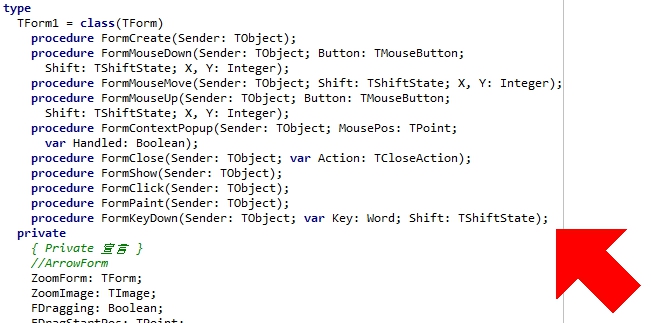
矢印型 Form 上(内部)をクリック(マウスの左ボタン押し下げ)します。すると、次のように矢印方向左上の画面が拡大表示されます。※ 改良版では、矢印型 Form のドロップと同時に拡大表示されます。

改良版では、指定時間経過後に自動的に消去する設定も可能です。
(ESCキー押し下げでも拡大表示は消えます)
ESCキー押し下げによる拡大表示の消去機能は、当初、計画したプログラムの仕様にはありませんでしたが、このプログラムをお使いになる方の左側に、介助される方がいらっしゃるような場合には役立つことがあるかもしれないと考え、実装しました。
また、矢印型の Form は、常に最前面に表示されますので、動画等を全画面表示している場合でも問題なく動作します。拡大表示は矢印型の Form 上をクリックすることで実行されますので、動画アプリの操作と干渉することはありません(動画を流したまま、その一部の拡大表示が「静止画」として可能※です)。
※ 私のPC環境では、TEAMSで配信した動画や、YouTube の動画は静止画として拡大表示できましたが、PC環境や通信方法によっては動画を静止画として取得できない場合があるかもしれません。また、このプログラムは Microsoft 社の Windows11 で開発し、同 OS 上で動作確認を行っています。他社製 OS 上での動作は未確認ですので、間接的な方法やエミュレーション技術を利用されて本プログラムを Windows 以外の OS 上で実行される場合は、プログラムそのものが動作しない可能性があることに十分ご注意ください。
【プログラムの開発環境(ご参考まで)】
・デバイスの仕様
デバイス名 XXX
プロセッサ 11th Gen Intel(R) Core(TM) i7-1185G7 @ 3.00GHz (3.00 GHz)
実装 RAM 32.0 GB (31.7 GB 使用可能)
デバイス ID
プロダクト ID
システムの種類 64 ビット オペレーティング システム、x64 ベース プロセッサ
ペンとタッチ 10 タッチ ポイントでのペンとタッチのサポート
・Windowsの仕様
エディション Windows 11 Pro
バージョン 24H2
インストール日 2024/10/05
OS ビルド 26100.4652
エクスペリエンス Windows 機能エクスペリエンス パック 1000.26100.128.0
・開発環境
Embarcadero® Delphi 12.3 (バージョン 29.0.55362.2017)
Professional with Mobile
当初は、拡大対象が動画であった場合は、拡大表示の映像も動画そのものをリアルタイムで拡大して表示する実装でプログラミングしていたのです・・・が、よくよく考えますと、このプログラムは、その前提として、定点に固定されたビデオカメラで写した映像を視聴する場合を想定しており、特に、「ビデオカメラ自体による画面のズームや向きの変更がない」状態で配信された映像中の文字や図表等を確認したい場合のヘルパーとして役立つ(使える)ように開発しましたので、「読めること」を何よりも優先し、動画も静止画として拡大表示する実装に途中から設計方針を変更しました。
また、矢印型 Form の大きさはデフォルト設定よりさらに大きくすることもできます。ただし、大きくした場合は、矢印内でのクリック位置により、意図した表示範囲と拡大画像の範囲が若干ずれることがあります。
【設定の変更方法】
設定を変更するには、矢印型の Form 上を右クリック(マウスの右ボタン押し下げ)して、表示されるサブメニューから「設定」を選んでクリックします。
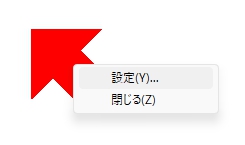
設定画面が次のように表示されます。矢印のサイズは設計時の設定を100(%)としてあります。その他の項目は直感的に意味を御理解いただけると思います。

矢印型 Form の色と大きさを変更してみました。

矢印の色に「白」を設定した場合は、矢印の輪郭を黒で描画して白背景の画面でも矢印 Form の位置がわかるように工夫してあります。ただし、白以外の淡色を指定した場合は、このような黒い輪郭の描画は行われません。くれぐれもご注意ください※。

※ もし、矢印 Form の色を白以外のごく薄い淡色に設定して、矢印型 Form の表示位置がわからなくなった場合は、タスクバーに表示されている KindLens のアイコンを右クリックして表示されるメニューから「ウィンドウを閉じる」を選択(クリック:マウスの左ボタン押し下げ)する方法で、プログラムを終了することができます。
設定状態を保存していない場合は、次回起動時には矢印型 Form の色は以前の状態に戻ると思いますが、ごく薄い淡色の設定状態を保存した場合は、KindLens.exe と同じ場所にある KindLens.ini を削除してから KindLens.exe を起動してください。矢印型 Form は初期設定の赤い状態で表示されます。その後、必要に応じて各種設定を変更してください。設定変更後、「保存」ボタンをクリックすれば、拡張子が ini のイニシャライズファイルが再作成され、新しい設定がこのファイルに保存されます。

上の図で、本来「 KindLens 」と表記されるはずの部分が「 Project1 」と表示されているのは、開発環境である Delphi の最初の保存時のプロジェクトファイルの名称が「 Project1 」であったためかと思われます。
開発が軌道に乗った後、プロジェクトファイルの名称を「 KindLens.dproj 」に変更したのですが、この部分の表記は変更されませんでした。これは Delphi の仕様かと思われます。
【設定の保存】
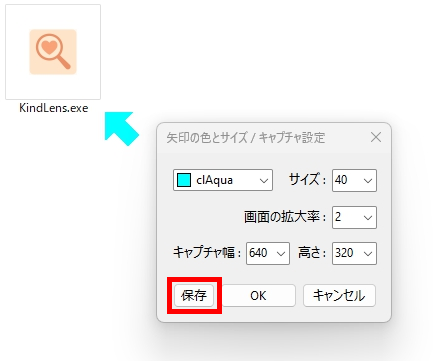
設定画面左下の「保存」ボタンをクリックすれば、イニシャライズファイルに設定内容が記録され、次回起動時は保存された設定内容に従って起動します。
「保存」ボタンをクリックすると、KindLens.exe と同じ場所に KindLens.ini が自動的に作成されます。この拡張子が ini のファイルは設定が記録されているファイルなので、誤って消去しないよう十分にご注意ください(ini ファイルを消去した場合、プログラムはデフォルト設定で起動します)。
また、キャプチャする幅と高さは任意の値を直接指定するか、ComboBox の選択肢から選べます。
//キャプチャ画面の幅と高さの実装コード
cmbCW.Items.AddStrings(['240', '320', '400', '480', '560', '640', '720', '800']);
cmbCH.Items.AddStrings(['240', '320', '400', '480', '560', '640', '720', '800']);上のコードからわかる通り、選択肢から選べる値は、80の倍数としてあります(80の倍数とした理由は特にありません。480とか、640という数字に対して、僕がうまく言葉に出来ない懐かしさを感じることが、その最大の理由であるように感じます)。
この KindLens と題したプログラムには、自分で考えた最低限の「あったらいいな!」と思う機能はすべて搭載しましたが、今後、実際に使用して判明した問題点等があれば速やかに改善したいと思います。その際は、この blog にバージョンアップ版を掲載いたします。
KindLens に関する操作の説明は以上です。たいへん申し訳ありませんが、取扱説明書やヘルプファイルの準備はございません。仕様・操作方法の説明につきまして、その必要がありましたら、この記事をご参照いただけますよう、お願いできましたら(また、ご案内等いただけましたら)幸いです。
2.ダウンロード
KindLens は、次のリンクからダウンロード可能です。ただし、ご利用に当たっては、利用規約及び使用条件への同意が必要です。
ダウンロード後、ダウンロードした KindLens.zip を右クリックし、表示されるサブメニューから「すべて展開」を選んでクリックしてください。次の画面が表示されます。

zip ファイルと同じ場所に展開する場合は、そのまま「展開」をクリックしてください。
無事、ファイルが展開(いまだにこの表現に慣れません。どうしても解凍と言いたくなります)されると、次の3つのファイルがエクスプローラーに表示されます。

(License.txt の内容は必ずご確認ください)
ルーペの中にハートの描かれたアイコンが KindLens の実行形式ファイル( exe )です。

(いきなりダブルクリックせず、このアイコンを右クリックすると表示されるサブメニューから「プロパティ」を選んで、Windows Defender SmartScreen による警告画面の表示を回避することもできます:後述)
【初回起動時に表示される警告について】
プログラムの起動に成功すると、初期状態では赤い矢印型 Form がお使いの PC の画面中央に表示されますが、ダウンロード&展開直後の最初の実行(プログラム起動)時には Windows の保護機能が働いて、次に示す Windows Defender SmartScreen による警告画面が表示されます。
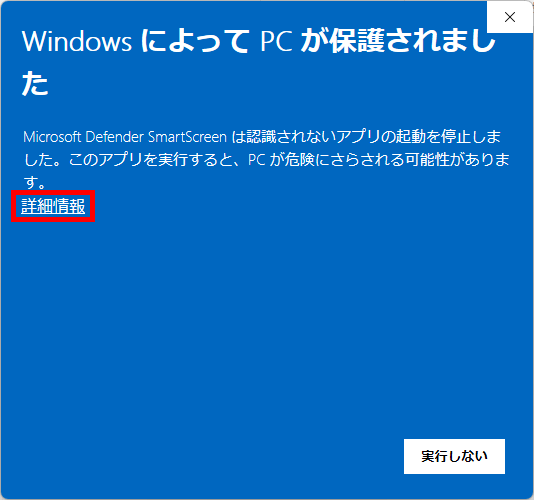
次の画面が表示されます。

これは KindLens.exe が悪意のあるプログラムであるために表示される警告ではなく、Windows に搭載されたセキュリティ機能に「未知の発行元や信頼性の低いファイルに対して警告を出す仕組み※がある」ために表示されるものです。
※ ダウンロードされたファイルに「 Zone.Identifier 」という「ゾーン識別子」が付加されていると、Windows はこの識別子を見て「インターネット経由で取得されたファイル」と判断し、SmartScreen が警告を表示します。
【Windows Defender SmartScreen による警告画面を回避する方法】
ダウンロード&展開直後の最初の実行(プログラム起動)時には Windows の保護機能が働いて、上記 Windows Defender SmartScreen による警告画面が表示されますが、これを回避する方法もあります。以下、その手順です。
(1)KindLens.exe をいきなりダブルクリックせず、KindLens.exe のアイコンを右クリックすると表示されるサブメニューから「プロパティ」を選んでクリックしてください。
(2)次の画面が表示されますので、「全般」タブのいちばん下にある「セキュリティ:」部分を図に示した順にクリックしてください。

上記作業を行うと、KindLens.exe に付加されていた「 Zone.Identifier 」という代替データストリーム(ADS)が削除され、警告の表示が出なくなります。「 Zone.Identifier 」はファイルの「本体(メインストリーム)」とは別の Windows の NTFS ファイルシステムの隠れた領域に付加されるメタ情報で、隠しストリームです。
上記のどちらかの方法で Windows の警告が表示される仕組みを解除してください。ADS の削除に成功すれば、次回の実行時から警告は表示されなくなります。
3.お願いとお断り
このサイトの内容を利用される場合は、自己責任でお願いします。記載した内容(プログラムを含む)を利用した結果、利用者および第三者に損害が発生したとしても、このサイトの管理者は一切責任を負えません。予め、ご了承ください。